概要 / 用途
ユーザーの情報を設定します。
各項目について
-
【条件指定】
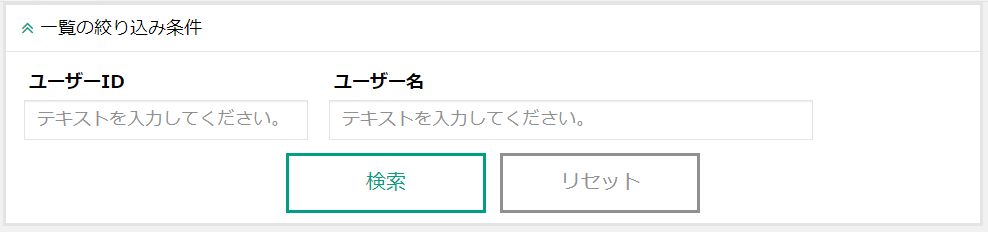
検索条件 ユーザーID 対象のユーザーIDを入力してください。 ユーザー名 対象のユーザー名を入力してください。 機能ボタン 検索 ユーザーを検索します。 リセット 検索条件を初期化することができます。 -
【一覧】
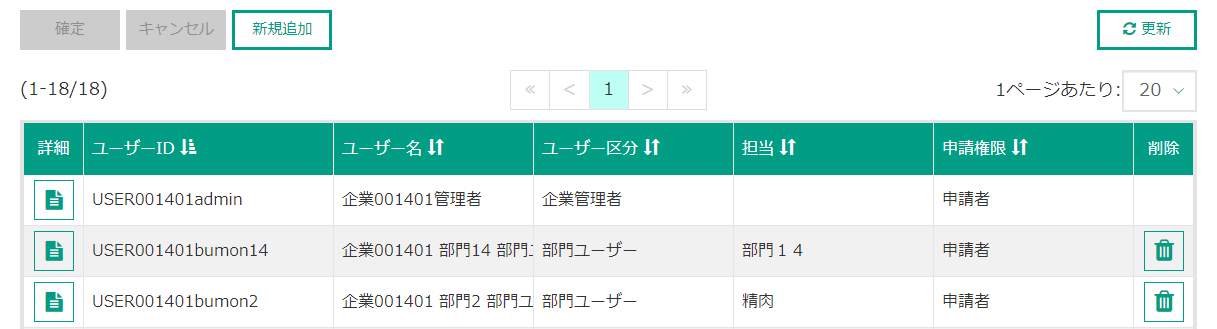
機能ボタン 確定 削除するユーザーがマークされた状態でクリックしてください。マークされたユーザーの削除を行います。 キャンセル 削除対象として選択されたユーザーを解除します。 新規追加 新しい呼出し番号でユーザーを追加する場合にクリックしてください。
※ユーザーの追加登録画面がポップアップ表示されます更新 一覧の表示内容を最新の内容に更新します。 一覧項目 詳細 ユーザーの内容を修正する場合にクリックしてください。
※ユーザーの編集画面がポップアップ表示されますユーザーID ユーザーのIDです。 ユーザー名 ユーザーの名称です。 ユーザー区分 ユーザーの区分です。
※ユーザー区分についてはこちら
担当 ユーザーが担当する部門名/グループ名/店舗名です。 申請権限 ユーザーの申請権限(申請者/承認者)です。
二段階認証を使用する企業では承認者のレベルも表示します。
※申請承認を使用しない企業では列自体が表示されません削除 該当のユーザーを削除したい場合にクリックしてください。そのユーザーを削除対象としてマークします。 -
【入力画面】
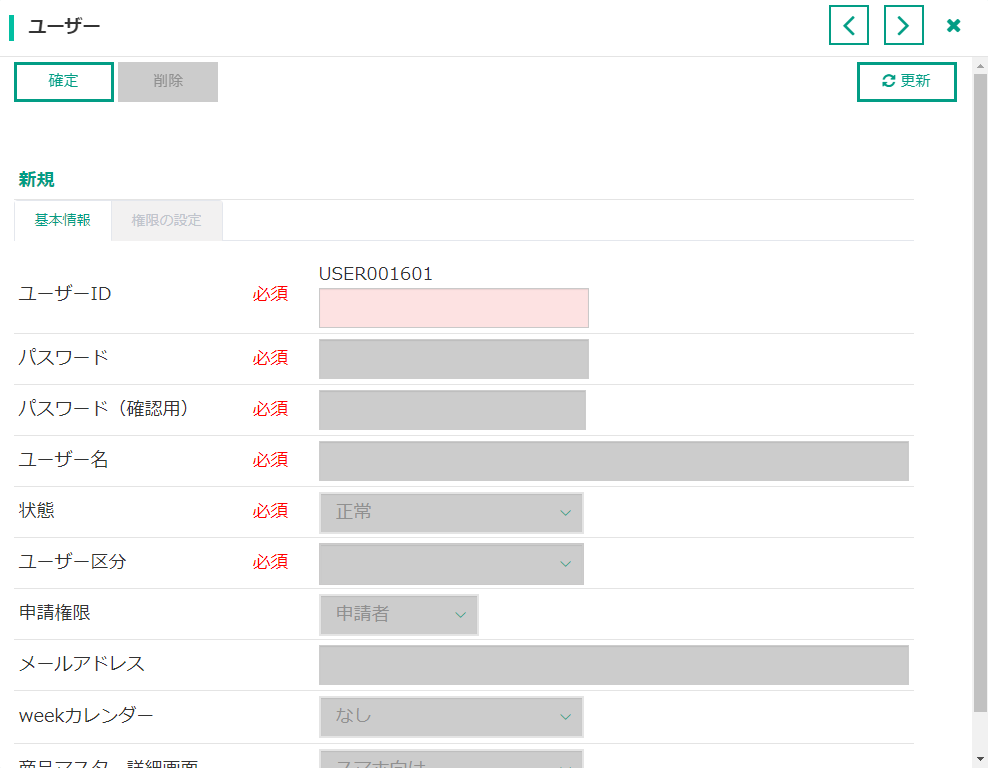
機能ボタン 前へ 前の呼び出し番号のユーザーを表示します。 次へ 次の呼び出し番号のユーザーを表示します。 確定 入力内容を確定して登録を行います。 削除 ユーザーを削除します。
削除確認メッセージが表示されます。更新 すでに登録されている内容で表示を更新します。
入力途中の場合は、確認メッセージが表示されます。入力項目(基本情報) ユーザーID ユーザー情報を呼び出す番号です。
※ユーザーIDは先頭に企業ごとの識別文字が付加されます。
※識別文字を含め20文字以内で設定してください。
※必須ですパスワード ユーザーのパスワードを入力します。
※必須ですパスワード(確認用) ユーザーのパスワードを再度入力します。
※必須ですユーザー名 ユーザーの名称を入力します。
※必須です状態 ユーザーの状態を選択します。
※必須ですユーザー区分 ユーザーの区分を選択します。
ユーザー区分を選択すると、権限の設定が可能となります。
※ユーザー区分についてはこちら
※必須です
担当 担当する部門/グループ/店舗を選択します。
ユーザー区分で部門ユーザー・単一部門ユーザー、
グループユーザー・単一グループユーザー、
店舗ユーザー・単一店舗ユーザーのいずれかを選択すると表示されます。
※「選択」ボタンをクリックすると、部門、グループ、店舗の一覧画面がポップアップ表示されます
※必須です申請権限 申請権限を選択します。
初期状態では「申請者」が選択されています。
※申請者の操作できる画面についてはこちら
※申請承認を使用しない企業では表示されません承認レベル 承認レベルを選択します。
※申請権限で「承認者」を選択すると、承認レベルの設定が可能となります
※二段階認証を使用しない企業では表示されませんメールアドレス メールアドレスを入力します。 weekカレンダー weekカレンダーを表示するかどうかを選択できます。
※weekカレンダーとは、年間のカレンダーの最初の週から順番につけた通し番号のことです。商品マスター詳細画面 商品マスターの詳細画面のデザインをスマホ向けにするかPC向けにするかを設定します。 入力項目(権限の設定) 画面名 ユーザーが各画面で編集、閲覧ができるか設定します。
ユーザー区分によって初期状態が異なります。
ユーザー区分について
ユーザー区分は以下の区分があります。
- ・企業管理者
企業の全部門、全店舗の閲覧・編集が可能です。担当の指定はありません。 - ・部門ユーザー/単一部門ユーザー
担当部門の指定があります。担当部門と担当外の部門で権限の差をつけることができます。
部門を選択する画面では、担当部門が初期選択状態になります。
部門ユーザーは、初期状態では担当外の部門も編集可能です。
単一部門ユーザーは、初期状態では担当外の部門は選択できません。
- ・グループユーザー/単一グループユーザー
担当グループの指定があります。担当グループと担当外のグループで権限に差をつけることができます。
グループユーザーは、初期状態では担当外のグループは閲覧のみとなり編集できません。
単一グループユーザーは、初期状態では担当外のグループは選択できません。
また、店舗ごとの指定がない画面については非表示になります。
- ・店舗ユーザー/単一店舗ユーザー
担当店舗の指定があります。担当店舗とそれ以外の店舗で権限に差をつけることができます。
店舗ユーザーは、初期状態では担当外の店舗は閲覧のみとなり編集できません。
単一店舗ユーザーは、初期状態では担当外の店舗は選択できません。
また、店舗ごとの指定がない画面については非表示になります。
区分により権限の初期状態が異なります。権限の設定から編集可能ですので、必要に応じて変更してください。
ただし、担当外に担当より高い権限を与えることはできませんのでご注意ください。
申請者の権限について
承認申請機能を使う場合、基本的に申請者はマスターの直接編集はできず、
各種申請画面で申請し、承認者に承認してもらう という流れでマスターを登録します。
そのため、直接マスターを編集できる画面(商品マスター・商品マスター予約など)は
初期状態では権限なし(非表示)に指定されています。
ただし、「特定のマスターのみは申請を経由せず直接編集を可能にできるようにしたい」といった場合を考慮し、
申請者であってもマスターを直接編集する画面について編集可に指定することは可能です。
例えば初期状態からスペシャルメッセージ画面の権限を「編集可」と変更すれば、
商品マスターと添加物マスターは申請を経由して設定されますが
スペシャルメッセージについては直接編集可といったユーザーを作成することができます。
各種申請画面で申請し、承認者に承認してもらう という流れでマスターを登録します。
そのため、直接マスターを編集できる画面(商品マスター・商品マスター予約など)は
初期状態では権限なし(非表示)に指定されています。
ただし、「特定のマスターのみは申請を経由せず直接編集を可能にできるようにしたい」といった場合を考慮し、
申請者であってもマスターを直接編集する画面について編集可に指定することは可能です。
例えば初期状態からスペシャルメッセージ画面の権限を「編集可」と変更すれば、
商品マスターと添加物マスターは申請を経由して設定されますが
スペシャルメッセージについては直接編集可といったユーザーを作成することができます。

